
【VRChat】リルモワさんv2のFX改変ガイド
はじめに
リルモワさんユーザの皆様こんにちわ。
(えっ、リルモワさんユーザじゃない? 今すぐユーザになろう!)
リルモワさんv2では、Playable Layersがヒグマのねぐら様の「VRChat向けCustom Animator Controllers」(以下、CAC)準拠のものになりました。
めちゃめちゃに機能盛り沢山なのですが、機能盛り沢山なものの宿命としてユーザによる改変が結構大変です。
CACの商品ページに機能説明書もあるのですが、これもまた盛り沢山なので、ここではCACベースの機能について、リルモワさん改変+普段使い向けに特化して解説していきます。
(詳しく知りたい場合は機能説明書をご確認ください)
表情パターンを追加したい!
ExpressionsMenu:設定 > 表情パターン切り替え
デフォルトのリルモワさんv2には、「デフォルトセット」「喜← →楽」「怒← →哀」「無← →嫌」「焦る← →驚く」「♡← →etc」の6つの表情パターンが用意されています。
ここでは「既存パターンを維持したまま、新しいパターンを追加したい」という前提での解説を行います。
(既存パターンを上書きしたい場合はもうちょっと後ろを見てね)
表情変化の仕組み
(※『仕組みはどーでもいいから手っ取り早く改変したい』という方は読み飛ばしてね)
CACでは、以下のような機序で表情が変化します。
FXレイヤーの「INPUT CONVERTER L(R)」レイヤーで、ハンドサイン(=GestureLeft(Right)の値)に応じて表情変化用ハンドサイン情報①(=EM_EMOTE_SELECT_L(R)の値)を設定する。
FXレイヤーの「FACE EMOTE CONTROL」レイヤーで、表情変化用ハンドサイン情報①を表情変化用ハンドサイン情報②(EM_EMOTE_PRESELECTの値)に変換する。
FXレイヤーの「FACE EMOTE SET CONTROL」レイヤーで、選択中の表情パターン(=EM_EMOTE_PATTERNの値)と表情変化用ハンドサイン情報②から、表情情報(=SYNC_EM_EMOTEの値)を設定する。
FXレイヤーの「[ USER EDIT ] FACE EMOTE PLAYER」レイヤーで、表情情報に対応した表情アニメーションを再生する。
表情パターンを追加する
以下の手順に従い、表情パターンを追加していきましょう。注意が必要な部分には、別途注釈を入れてあります。また、2つ以上表情パターンを追加する場合には値を変える必要がある場所は太字にしています。
ExpressionsMenu「JP_FaceEmote_PatternSwitching」(Assets/MONUMENTS/Liloumois/__SetupFIles/Expression/MadeByPocho/JP_FaceEmote_PatternSwitching.asset)に、既存のコントロールと同様に、新しい表情パターン用のToggleコントロールを追加する。(図1参照)
FXレイヤーの「FACE EMOTE SET CONTROL」レイヤーに、新しい表情パターン用のサブステートマシンを追加する。(図2,3参照)
(※既存のサブステートマシン「EMOTE 0, 71 - 84」を遷移ごとコピーして、サブステートマシン内のステートを修正する。EMOTEの85は使用済のため、サブステートマシン名は「EMOTE 0, 86 - 99」とする)FXレイヤーの「[ USER EDIT ] FACE EMOTE PLAYER」レイヤーに、新しい表情パターン用のサブステートマシンを追加する。(図4,5参照)
(※既存のサブステートマシン「RIGHT HAND ASSIGN 1」「LEFT HAND ASSIGN 1」を遷移ごとコピーして、サブステートマシン内の遷移とステートを修正する)
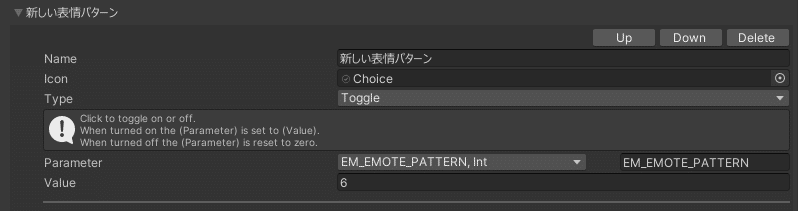
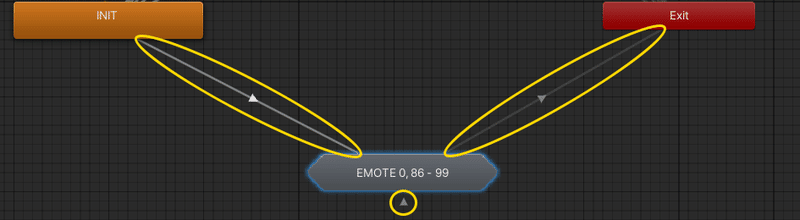
(※黄色部分の遷移条件のEM_EMOTE_PATTERNは1で追加したToggleコントロールと合わせる)
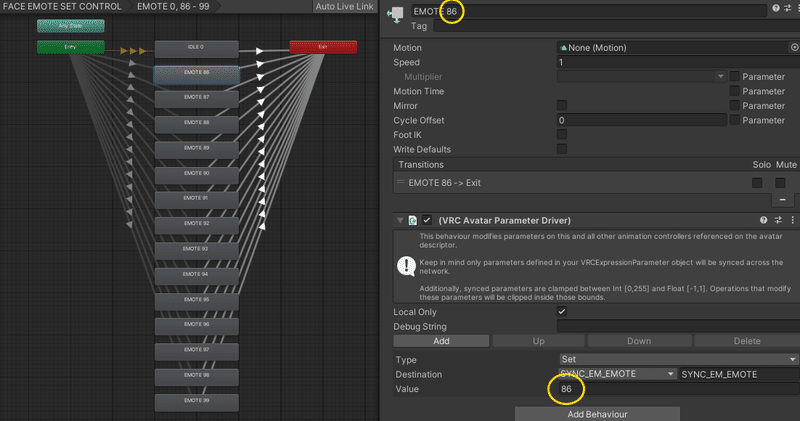
(※各ステートの黄色部分の値を修正する。遷移はEM_EMOTE_PRESELECTを条件にしているため修正不要)
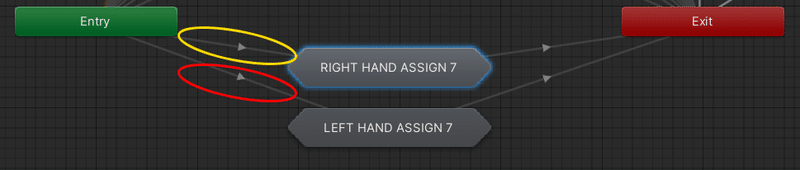
(※黄色部分の遷移条件のSYNC_EM_EMOTEは、「FACE EMOTE SET CONTROL」レイヤーに追加したサブステートマシンの値を半分ずつ、他のサブステートマシン遷移を参考にして設定する。RIGHT HANDは「SYNC_EM_EMOTE Greater 85」「SYNC_EM_EMOTE Less 93」、
LEFT HANDは「SYNC_EM_EMOTE Greater 92」「SYNC_EM_EMOTE Less 100」)
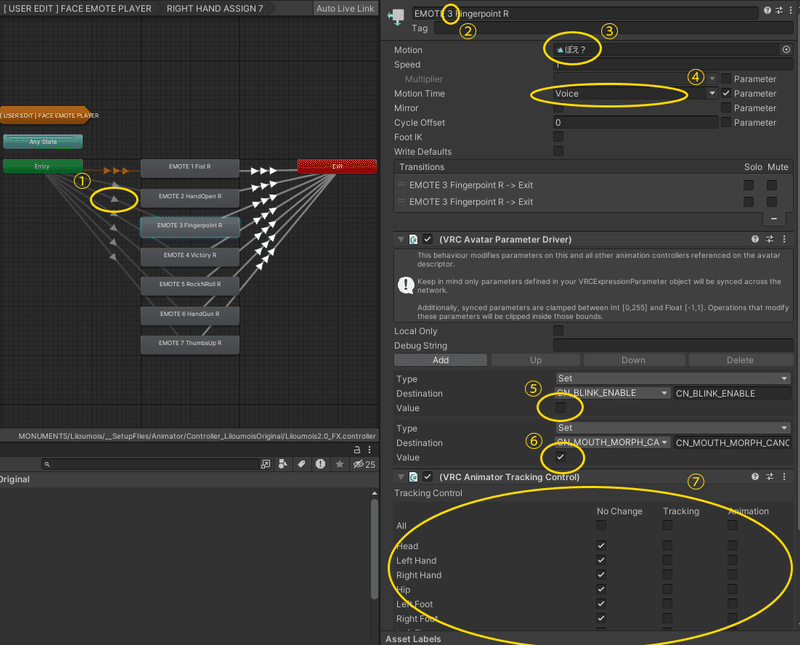
①②遷移条件のSYNC_EM_EMOTEの値に合わせて設定する。
③各ハンドサインに対応させる表情アニメーションを設定する。
④Fist用かつ無段階表情変化に対応したアニメーションであればGestureRightWeight等の適切なFloatパラメータを設定
⑤表情変化中のまばたきを許可する場合、チェックを入れる
⑥発声中は表情の口形変化を無効にする場合、チェックを入れる
⑦表情変化中のアイトラッキング(Eyes&Eyelids)/リップシンク(Mouth&Jaw)を許可する場合は「Tracking」、抑止する場合は「Animation」にチェックを入れる
既存パターンを上書きしたい
FXレイヤーの「[ USER EDIT ] FACE EMOTE PLAYER」レイヤーのサブステートマシン内をいじりましょう。「RIGHT HAND ASSIGN 1」「LEFT HAND ASSIGN 1」がそれぞれデフォルトパターンの右手/左手の表情設定です。
前述の図5の③~⑦を適切に修正すれば、既存パターンをお望みの内容に変更できます。
その他機能の解説
ハンドサインパターン変更
ExpressionsMenu:設定 > ハンドサインパターン
各ハンドサインでの手の形状が変わります。Questコントローラーだっていろんな指先表現したいですよね。ハンドサイン改変の説明に需要があれば別途調査して追記しますのでご相談ください。
右手/左手の優先順位変更
ExpressionsMenu:設定 > 細かい設定 > ハンドサイン優先切り替え
右手と左手をどちらもIdle以外にしたとき、どちらの表情が優先されるか、を設定できる機能です。デフォルトはリルモワさんv1同様に右手優先です。
片手でのみ表情変化させる機能も付いていますが、「右手優先」がONになっている場合は機能しないので注意しましょう。
(※「右手優先」>「右手のみ」>「左手のみ」の順で優先されます)
なでなで/ヘイロー掴み/羽根掴み(+ほっぺ伸ばし)リアクション
ExpressionsMenu:コンタクト設定
「ギミックON/OFF」がONになっている間、他の人から頭やヘイローや羽根を触られたり掴まれたりした時に表情が変わる機能です。メニューからは個別に無効化はできませんが、ほっぺ伸ばしのリアクションもここに含まれます。
別の表情に改変したい、という場合はFXレイヤーの「[ USER EDIT ] OVERRIDE」レイヤーの「ACTIVE」サブステートマシンの中身をあれこれしましょう。
ダンスギミック有効化
ExpressionsMenu:設定 > ダンスギミック有効
いわゆるMMD対応です。内部動作としてはハンドサイン変更とFXレイヤーを無効化しています。FXレイヤーが無効化されるので、FXで制御しているタイプの着替えとか髪型変更とかがリセットされます。いろいろ改変した状態で踊らせたい場合は別の機能を導入しましょう。
まばたき無効
ExpressionsMenu:設定 > まばたき無効
読んで字の通り、まばたきしなくなります。撮影中とかに使うといいでしょう。
Quest/Indexコントローラ用Idle割当設定
ExpressionsMenu:設定 > 細かい設定 >コントローラー
特定のハンドサインの際、Idleと同じ表情になるようにできる機能です。「Questコントローラー」選択中はHandOpenが、「Indexコントローラー」選択中はFistがそれぞれIdleと同じ表情になります。
使える表情が1種類失われる機能なので、基本的には使わなくていい機能かと思います。トリガーに指を置いたり握りこまないようにしましょう。
(※「Questコントローラー」>「Indexコントローラー」の順で優先されます)
トラッキング回復
ExpressionsMenu:設定 > 細かい設定 >トラッキング回復
メニューはありますが、リルモワさんv2.0には実装されていません。
ゲームワールドとかでトラッキングがおかしくなったら素直にアバターリセットしましょう。
おわりに
可愛くて美しくて機能いっぱいのお姉さん、それがリルモワさんv2です。
みんなが使えば対応商品が増える。対応商品が増えるともっとみんなが使うようになる。そう、これが正の無限ループですね。
さあ、あなたも使おう!
この記事が気に入ったらサポートをしてみませんか?
